Как настроить виртуальный коммутатор в Hyper-v 3.0 в Windows Server 2012R2
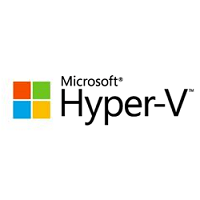
Добрый день уважаемые читатели блога pyatilistnik.org, сегодня хочу рассказать как настроить виртуальный коммутатор в Hyper-v 3.0 в Windows Server 2012R2. Данная статья является продолжением статьи как установить Hyper-V в Windows Server 2012R2. В данной статье мы поговорим как создать виртуальный коммутатор, какие бывают типы сетей и их отличия. И так преступим.
Открываем оснастку Диспетчер Hyper-V. Открыть его можно в Пуске.
После открытия оснастки Диспетчер Hyper-V, переходим в правую колонку и щелкаем на пункт Диспетчер виртуальных коммутаторов.
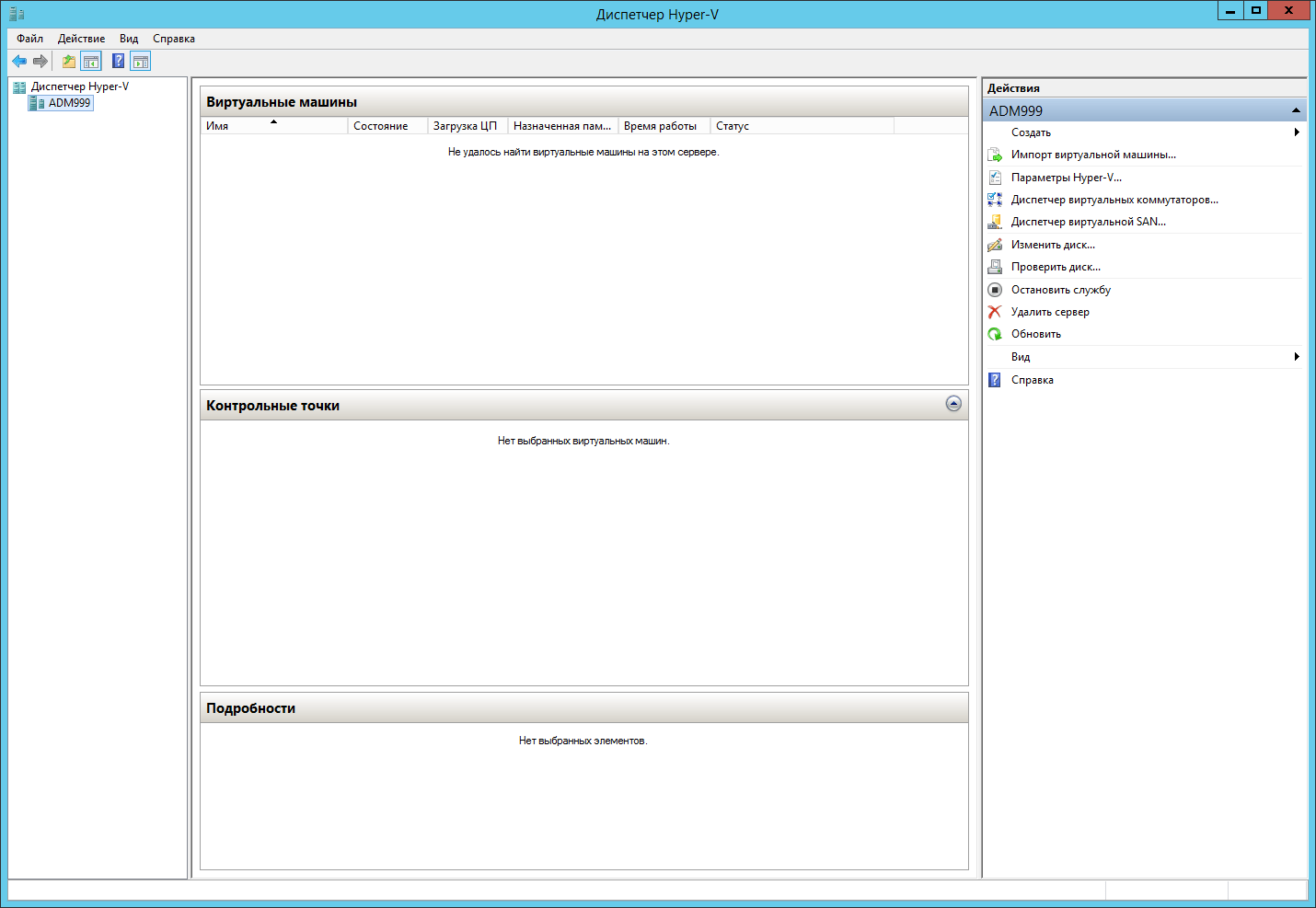
Далее перед вами встает выбор из трех возможных вариантов, это внешняя, внутренняя и частная.
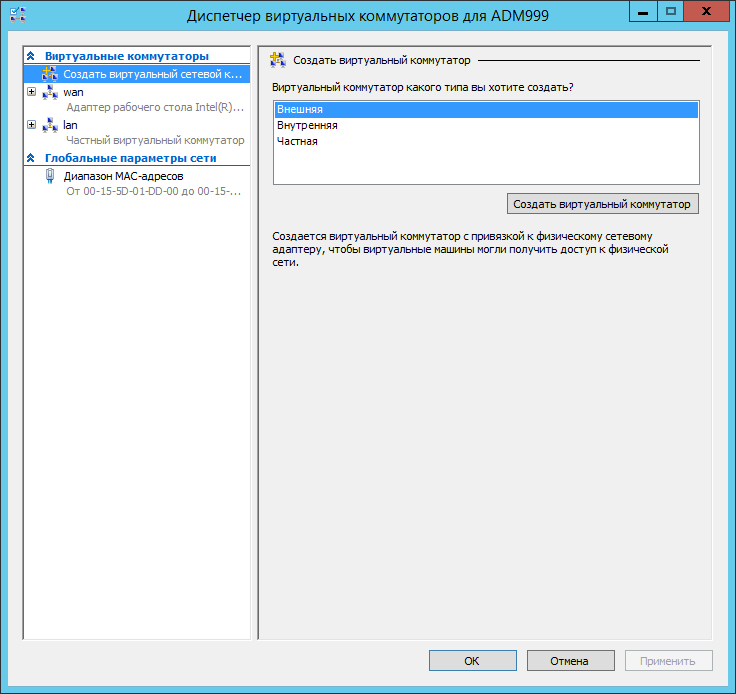
Давайте разберем, чем отличаются эти виртуальные сети.
Внешняя сеть
Самый распространенный тип сети, который позволяет виртуальным машинам взаимодействовать с внешними сетями и хостом. При ее создании необходимо выбрать один из физических сетевых адаптеров, через который данная виртуальная сеть будет соединяться с внешними сетями.
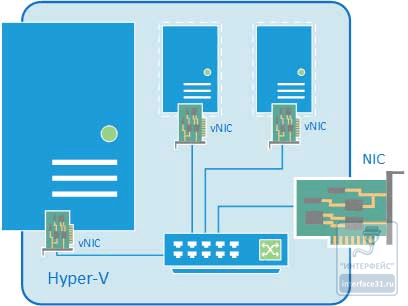
При создании внешней сети, Hyper-V создает виртуальный коммутатор, к которому через виртуальные сетевые адаптеры (vNIC) подключаются как виртуальные машины, так и хост. Физический адаптер отключается от хоста и по сути становится физическим портом виртуального коммутатора, через который он подключается к внешней сети.
В случае с внешней сетью следует четко понимать, что хост, точно также как и виртуальные машины, подключается к виртуальному коммутатору через виртуальный сетевой адаптер. Физический сетевой адаптер, после создания внешней сети становится портом виртуального коммутатора, через который он подключается к внешней сети. Поэтому все сетевые настройки хоста следует производить только на виртуальном сетевом адаптере.
Также имеется возможность создания внешних сетей, изолированных от хоста, в этом случае виртуальный сетевой адаптер не создается, а физический интерфейс отключается от хоста, обслуживая только виртуальный коммутатор. Для этого при создании внешней сети необходимо снять галочку Разрешить управляющей операционной системе предоставлять общий доступ к этому сетевому адаптеру.
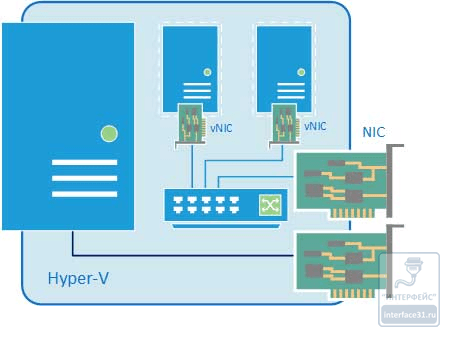
Данная конфигурация позволяет успешно виртуализировать пограничные сетевые устройства, надежно отвязав их от внутренней сети и хоста. Например, мы можем создать две внешних сети, одна из которых будет подключена к локальной сети, вторая к интернет и осуществлять выход во внешнюю сеть через роутер на виртуальной машине, при этом и хост, и локальная сеть будут надежно изолированы от интернет, несмотря на то, что кабель внешней сети физически будет подключен к сетевому адаптеру хоста.
Внутренняя сеть
Как следует из ее названия, внутренняя сеть предназначена для подключения виртуальных машин и хоста и не предусматривает соединения с внешними сетями. При ее создании также создается виртуальный сетевой адаптер для хоста, который оказывается подключен к виртуальному коммутатору внутренней сети и должен быть сконфигурирован в соответствии с настройками виртуальной сети.
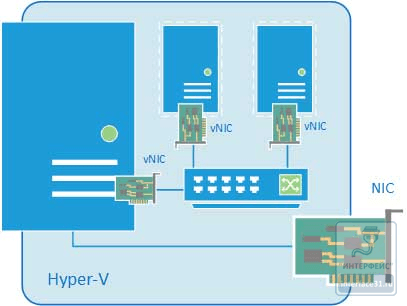
К внешней сети хост остается подключен через физический адаптер, настройки которого не затрагиваются. Данная конфигурация чаще всего используется для учебных и исследовательских целей, позволяя создавать и моделировать различной сложности сетевые конфигурации не затрагивая рабочие сети предприятия.
Частная сеть
Частная сеть отличается от внутренней тем, что виртуальный коммутатор может быть подключен только к виртуальным машинам и изолирован от хоста.
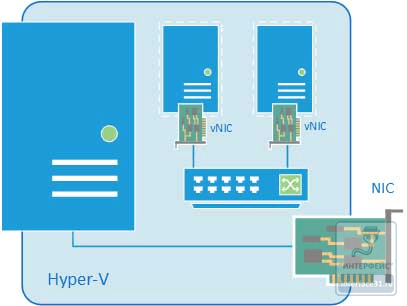
Данный вид сетей может быть использован также в учебных и исследовательских целей, а также для создания изолированных участков сети, например DMZ.
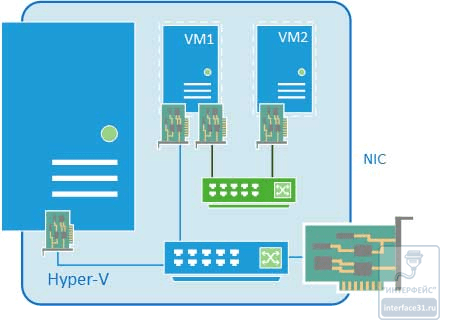
В этом случае связь между внешней и частной сетью будет осуществляться через одну из виртуальных машин, которая должна быть подключена к обеим сетям.
Создание внешней сети.
Выбираем Внешняя и нажимаем создать виртуальный коммутатор. Зададим ему понятное имя, можно привязать его к любому сетевому интерфейсу и даже назначить VLAN при необходимости.
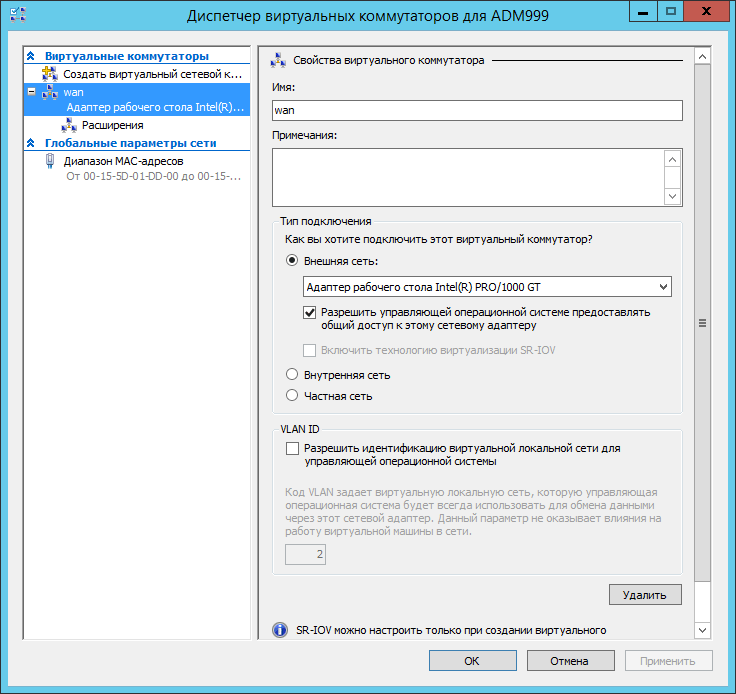
Выскочит предупреждение, что при переконфигурировании могут отвалиться сетевые подключения, жмем Да.
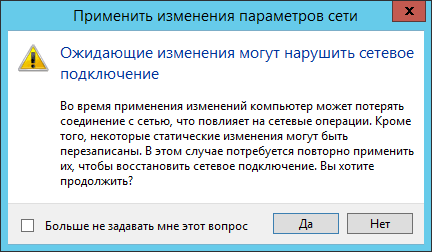
Все сеть создана.
Создание частной сети.
Создание производится так же как и выше, Выбираете Частная и нажимаете создать виртуальный коммутатор, так же задаем имя.
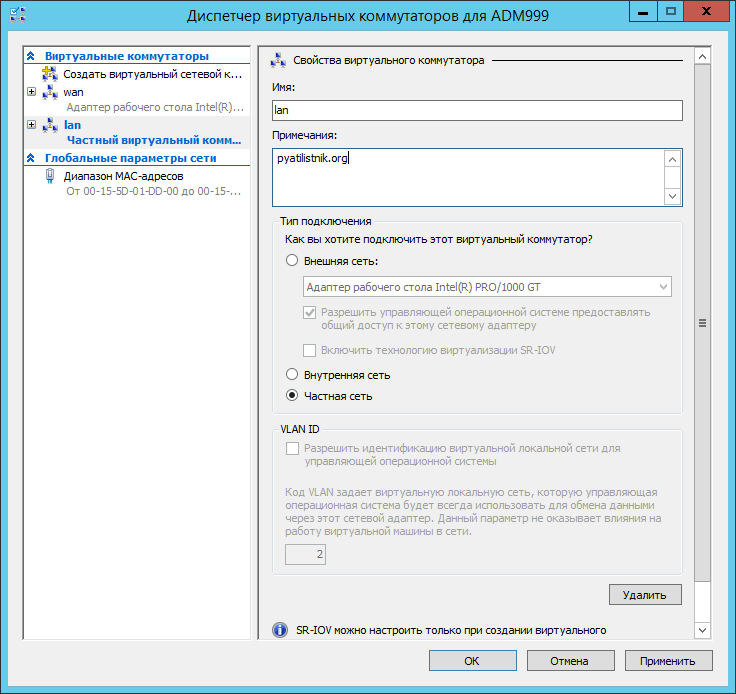
Вот так вот просто настроить виртуальный коммутатор в Hyper-v 3.0 в Windows Server 2012R2. Читайте далее Как создать виртуальную машину в Hyper-v 3.0 в Windows Server 2012R2

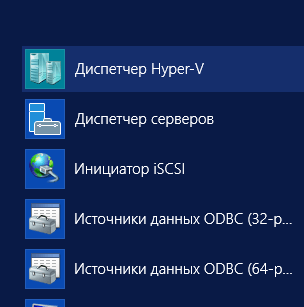





Снял галку с Разрешения управляющей операционной системе предоставлять общий доступ к этому сетевому адаптеру и на Hyper-V хосте пропали все активные адаптеры. Сервер HP DL360G6 из двух физических адаптеров там собрана группа. Домен в виртуалке продолжает быть доступен но к хосту тоже соединиться не может. Есть только консоль в которой надо как то вернуть доступ к хосту. Какой командой это сделать ?
Очень интересно, спасибо.
«Данная конфигурация позволяет успешно виртуализировать пограничные сетевые устройства, надежно отвязав их от внутренней сети и хоста. Например, мы можем создать две внешних сети, одна из которых будет подключена к локальной сети, вторая к интернет и осуществлять выход во внешнюю сеть через роутер на виртуальной машине, при этом и хост, и локальная сеть будут надежно изолированы от интернет, несмотря на то, что кабель внешней сети физически будет подключен к сетевому адаптеру хоста»
не совсем понятен этот абзац:
т.е что получаем
1) имеем 2 физические сетевые карты: NIC1-WAN провод, NIC2-LAN провод
2) создаем 2 внешних сети в hyper-v:
exernal-NIC1-WAN (с УБРАННОЙ галкой Разрешить управляющей операционной системе предоставлять общий доступ к этому сетевому адаптеру.) чтобы изолировать хостовую машину от WAN ,
external-NIC2-LAN с галкой Разрешить управляющей операционной системе предоставлять общий доступ к этому сетевому адаптеру, чтобы назначить хостовой машине IP адрес локальной сети например 192.168.2.3
3) создаем Виртуальный машину,которая будет ШЛЮЗОМ и
1ый сетевой интерфейс мы подключаем exernal-NIC1-WAN назначаем белый внешний IP выданный провайдером
2ой сетевой интерфейс мы подключаем exernal-NIC2-LAN назначаем IP 192.168.2.2
правильно ли так?
Да все верно
Добрый день!
Подскажите пож-та что не так? Создаю коммутатор internal. Расшариваю его. В его свойствах по умолчанию назначается IP 192.168.137.1. Если к нему привязать ВМ и стартануть ее, у не будет IP 192.168.137.ххх (произвольно назначается последний октет). Я к примеру не хочу, чтобы у коммутатора была такая подсеть. И к примеру задаю другую в свойствах адаптера 192.168.200.1. Рестартую ВМ, она загружается и уже не хватает
Может подскажите в чём проблема.
Невозможно создать виртуальный коммутатор типа-Внешняя. Не активна кнопка Создать.
Только активна при создании типа-Внутрення или Частная.
Какая у вас ОС?
Как в статье.
Windows Server 2012R2